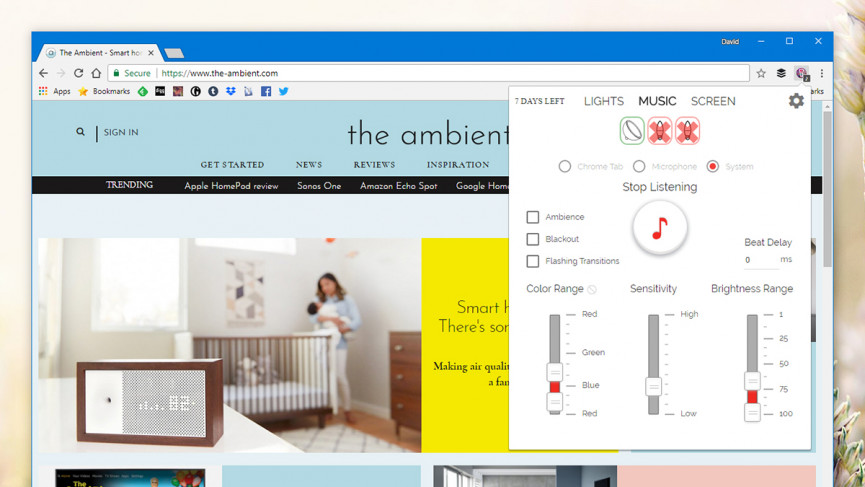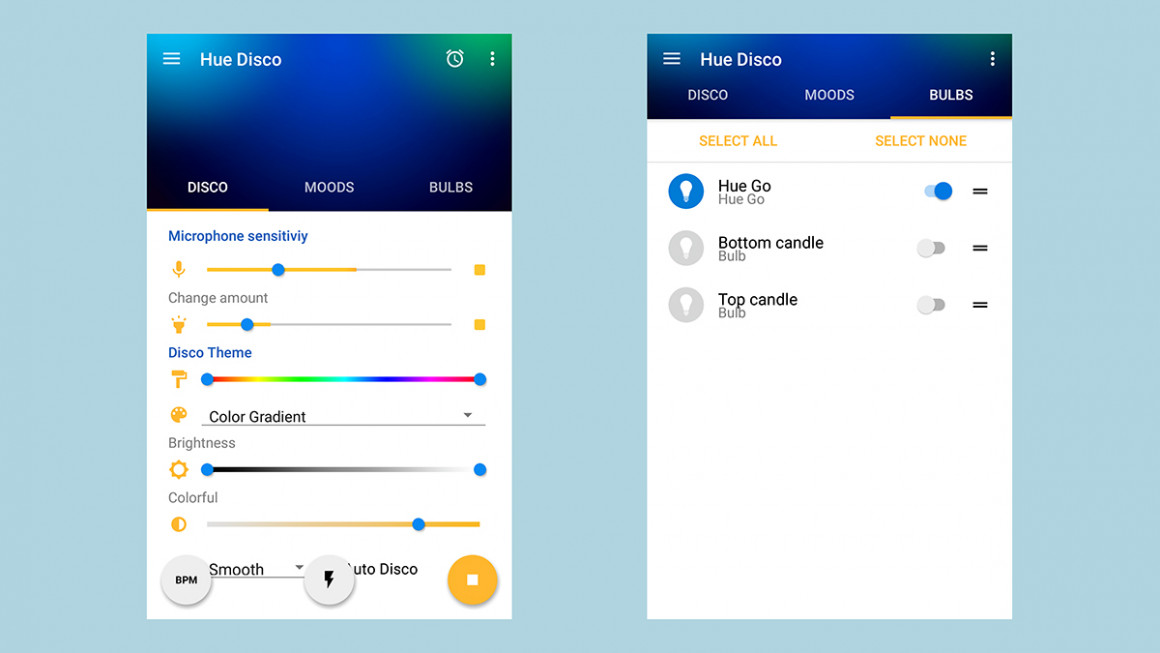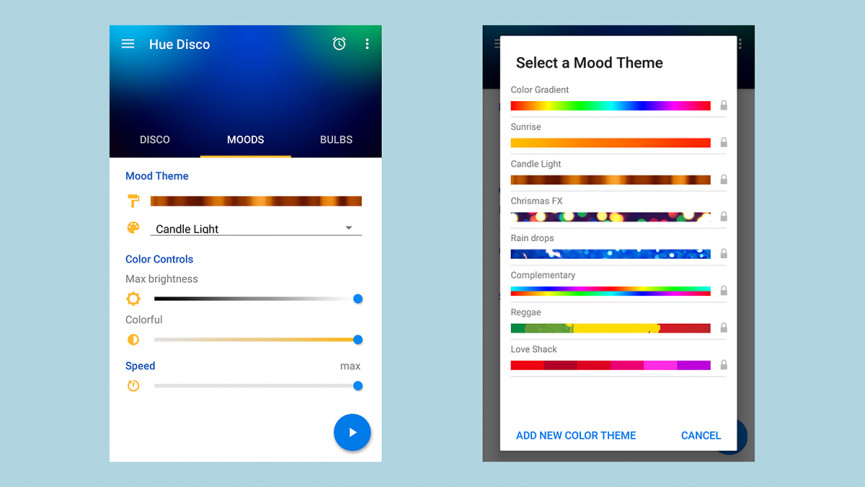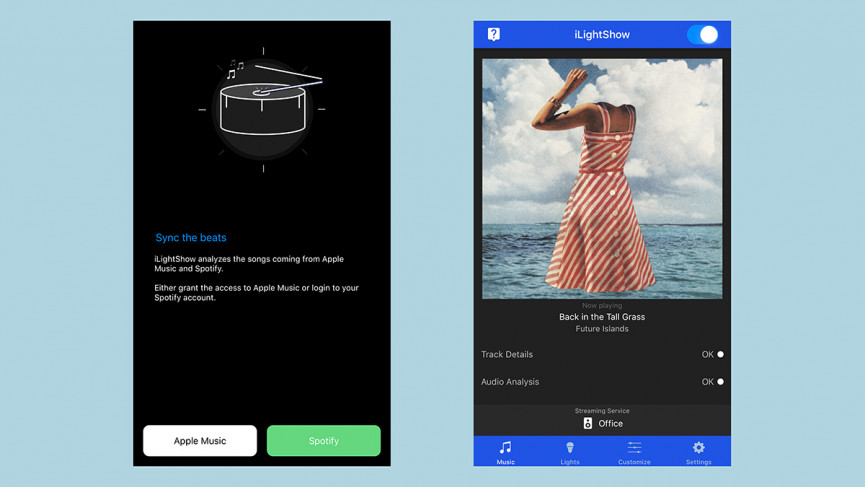Hur du får dina Philips Hue-lampor att flöda i takt till din musik
När du har fått ordning på grunderna för smart belysning – att sätta på dina lampor på en timer, tända och släcka dem med din telefon, lägga till dem i smarta hemrutiner och så vidare – vill du fortsätta med de coola grejerna.
Och med det sagt, vi är här för att visa dig hur du får dina Philips Hue-lampor att blinka och ändra färg i takt till musik. Notera, musik… ser du vad vi gjorde där?
Hue-lampor och -lampor har varit ledande inom smart belysningsteknik i flera år nu, men de officiella Philips Hue-apparna för Android och iOS, tills helt nyligen, höll sig till grunderna.
Allt detta förändrades 2021 när Spotify och Hue gick ihop för musik och smart ljussynkronisering.
Men om du inte är en Spotify-användare och vill få något mer funky att hända med ditt system, måste du ta hjälp av en tredjepartsapp, så visar vi tre åt dig här.
Hue Sync förklaras: Hur du synkroniserar Philips Hue till dina filmer och spel
Vi antar att du redan har dina Hue-lampor och Hue-brygga igång hemma. Sen vidare med huvudevenemanget…
Huegasm
När det gäller mobilappar är den lockande namngivna Huegasm tyvärr bara tillgänglig för Android. Men det kommer också i form av ett Chrome-tillägg, så att du kan köra det från vilken dator som helst, så vi tänkte att vi skulle ta det en stund.
Observera dock att Chrome-tillägget ger dig tillbaka $4,99 (även om en gratis 7-dagars provperiod är tillgänglig); du kan prova Android-appen gratis, med en upplåsningsavgift på 3,99 USD för att ta bort annonserna.
1 Appinställning
Installationen går snabbt och enkelt. Appen uppmanar dig att trycka på knappen ovanpå din Hue Bridge, och sedan är anslutningen nästan omedelbar. Tryck på strömknappen för att aktivera appen och välj sedan vilka glödlampor du vill styra med hjälp av ikonerna längst upp.
2 Spela musik
Byt till fliken Musik och Huegasm serverar en demospellista från SoundCloud, där du kan släppa andra SoundCloud-låtar. SoundCloud har inget bra musikutbud (det är mestadels osignerade artister och rariteter) men eftersom det låter sin musik streamas genom Huegasm (till skillnad från Spotify eller Apple Music), är musik-till-ljus-synkroniseringen bättre i Huegasm än i någon annan annan app vi provade.
3 Ljussynkronisering
Tryck bara på någon av de listade låtarna och dina lampor börjar blinka i takt med musiken. Ett tryck på skiftnyckelikonen tar upp inställningar som låter dig ändra färgomfång, känslighet och ljusstyrka – de är inte riktigt lika intuitiva som de i Hue Disco eller iLightShow, men de ger dig en viss nivå av kontroll.
4 Ändra källor
Du kan också synkronisera musik som upptäcks av telefonens mikrofon eller till och med skickas till en Chromecast-kompatibel enhet genom att trycka på de relevanta ikonerna på fliken Musik. Här är inte musik-till-ljus-synkroniseringen lika imponerande, förmodligen på grund av de extra förseningarna. Det är ungefär i nivå med de andra apparna vi testade när du väl kommer utanför SoundCloud-strömningen.
När det gäller Chrome-tillägget, om du plockar ut pengarna för det efter provperioden ger det dig en mängd extra alternativ, inklusive (uppenbarligen) möjligheten att styra dina lampor och musik från en webbläsare på någon av dina datorer snarare än fördjupa sig i en app.
Ännu viktigare, tack vare Chromes enkla men effektiva skärm- och ljuddelning låter den dig använda ljud från valfri webbläsarflik eller skrivbordsprogram som källa. Det betyder YouTube, iTunes, Spotify… allt du vill starta upp och börja spela. Visserligen är synkroniseringen inte lika snabb som den är med SoundCloud i Huegasm-appen, men den imponerade ändå under våra tester.
Med hjälp av flikarna Ljus och Musik i Chrome-tillägget kan du begränsa vilka lampor som svarar på musik, välja en musikkälla, starta och stoppa tilläggslyssningsprocessen och justera färgomfång, känslighet och ljusstyrka, som du kan i appen. Som vi har nämnt är det inte lika lätt att kontrollera färger och effekter som det är i Hue Disco eller iLightShow, men dessa reglage gör jobbet tillräckligt bra.
Slutligen, under fliken Skärm kan du låta dina Hue-lampor återspegla huvudfärgen på din nuvarande webbläsarflik. Visserligen brukar det vara en blek nyans av grått, men det är fortfarande en cool effekt när du arbetar eller tittar på något. Det är en riktigt bra app och webbläsartillägg att få tag i om du verkligen vill driva kapaciteten hos dina Hue-lampor bortom de vanliga alternativen.
Hue Disc
Om du ska göra en musikrelaterad app för Philips Hue, så är Hue Disco ett av de bästa namnen du kan välja: den här appen kan hämtas för Android och iOS, men du kommer att behöva betala $3,99 i förväg för förmånen att använda den.
Appen använder ljudet som identifieras av telefonens mikrofon för att blinka och ändra dina Hue-lampor i takt med musiken.
Till dess ära finns det en uppsjö av inställningar att välja mellan, även om dina alternativ naturligtvis begränsas av de typer av Hue-lampor och lampor du har.
1 Bryggsynkronisering
Starta Hue Disco och följ instruktionerna för att bli ansluten – i princip trycker du på knappen ovanpå din Hue Bridge medan appen lyssnar efter det. När det är gjort, lanseras du rakt in i en disco-stil stroboskopeffekt (förutsatt att det spelas lite musik). Med Bulbs-kranen kan du välja vilka Hue-ljus som styrs.
2 Justera effekten
Som standard växlar appen genom färgerna i takt till musiken – långsammare låtar betyder en långsammare cykel, även om färgerna fortfarande kommer att vara lika levande – men du kan justera detta på en mängd olika sätt. Justera skjutreglagen Ljusstyrka och Färgglad för att ändra styrkan och livfullheten i effekterna.
3 Justera känsligheten
Använd skjutreglagen under rubriken Mikrofonkänslighet till på fliken Disco för att justera hur känslig mikrofonen är för tysta ljud och hur stor skillnad musiken gör i ljusstyrka och färg. Tryck på rullgardinsmenyn längst ned för att växla mellan jämna eller knäppa färgövergångar.
4 Ställa in stämningen
Öppna fliken Stämningar för att ställa in dina lampor så att de cirkulerar genom vissa "stämningar" (som jul eller levande ljus) som fungerar oberoende av vilken musik som spelas. Tryck på det aktuella temat högst upp för att välja ett annat, tryck sedan på Spela-knappen längst ned för att tillämpa det.
Det finns massor av extrafunktioner också: på Disco-fliken kan du ta fram din egen BPM-rytm för lamporna eller aktivera en stroboskopliknande effekt med knapparna längst ner. Appen innehåller även en inbyggd sömntimer, så du får verkligen valuta för pengarna.
Hue Disco ger dig inte perfekta resultat varje gång, men det är väldigt roligt. Det är värt att experimentera med inställningarna och olika typer av musik för att se vad som fungerar bäst, men vi fann att det gjorde ett bra jobb med det mesta av musiken vi spelade. Vi rekommenderar det om du vill ha något igång snabbt med ett minimum av krångel, samtidigt som du ger dig massor av anpassningar om du gräver djupare.
Ljusshow
iLightShow för Android och iOS fungerar lite annorlunda än Hue Disco – den ansluts till dina Hue-lampor men integreras också direkt med Spotify eller Apple Music, så den är inte enbart beroende av ljudet som kommer in från telefonens mikrofon. I teorin borde det ge en smidigare synkroniseringsupplevelse.
1 Logga in
Öppna appen och du blir ombedd att logga in med Spotify eller Apple Music, innan du ansluter din Hue Bridge med en knapptryckning på lådan, som vanligt. Installationsprocessen är inte riktigt så intuitiv som du kan förvänta dig (det finns ingen indikation på när du ska trycka på din Bridge-knapp till exempel) men du kommer dit till slut.
2 Starta musiken
När det är klart, starta Spotify eller Apple Music och spela några låtar precis som du normalt skulle göra, i den relevanta appen. Vad vi förstår lyssnar iLightShow faktiskt inte på ditt ljud i realtid, utan hämtar istället namnet på spåret du spelar och information om det från Spotify och Apple Music, och justerar sedan dess utdata därefter.
3 Konfigurera glödlampor
Tryck på knappen Ljus i appen för att ställa in vilka av dina Hue-lampor som påverkas av musiken. Appen ber om åtkomst till telefonens mikrofon för att utöka data den får från din musikapp, så godkänn detta för att få bästa möjliga synkronisering.
4 Anpassa effekterna
Appalternativen kan nås genom att trycka på den lilla ikonen som visar tre reglage längst ner. Använd reglagen och växlarna för att ändra ljusstyrka, mättnad och så vidare, även om vissa av dessa alternativ måste låsas upp med ett köp i appen. Växla tillbaka till fliken Musik (musiknoten) när som helst för att kontrollera vad som spelas.
Du kan testa appen med en glödlampa, men om du vill ha dessa tjusiga ljuseffekter över fler lampor, måste du stå upp för upplåsningsavgiften – samma $4,99 som låser upp anpassad kontroll (du behöver inte betala två gånger) .
Trots sin extra Spotify- och Apple Music-integration tyckte vi inte att iLightShow var märkbart bättre än Hue Disco, även om det säkert kan ge några fina resultat. Det hade inga problem att upptäcka namnen på spåren vi lyssnade på och visa dem i appen, men förvänta dig inte ljusblixtar som fungerar i takt till varje trumslag.
Precis som alla dessa appar kommer du inte att få en perfekt synkroniserad ljusshow, tack vare begränsningarna i Philips Hue API och fördröjningen på ditt Wi-Fi-nätverk, även med de extra Spotify och Apple Music smarta som iLightShow erbjuder. Vad dessa appar kan göra är att ändra dina Hue-ljus ungefär i tid till takten i din musik, och iLightShow klarade det testet med råge – även om återigen vissa låtar fungerar bättre än andra.